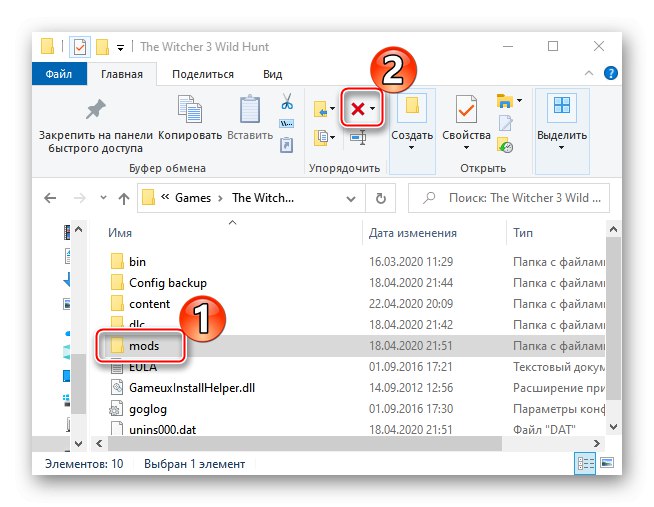روش 1: به روزرسانی درایورهای ویدئو
ابتدا درایورهای کارت گرافیک خود را به روز کنید ، به خصوص اگر مدت زیادی است که این کار را انجام نداده اید ، زیرا CD Project RED از تعدادی از فن آوری های مورد نیاز برای پشتیبانی استفاده می کند. جدیدترین نرم افزار را از وب سایت رسمی سازنده کارت گرافیک بارگیری کنید یا از برنامه های ویژه استفاده کنید. اطلاعات بیشتر در این مورد را می توان در مقاله جداگانه ای یافت.
جزئیات بیشتر: نحوه به روزرسانی درایورهای کارت گرافیک در ویندوز 10
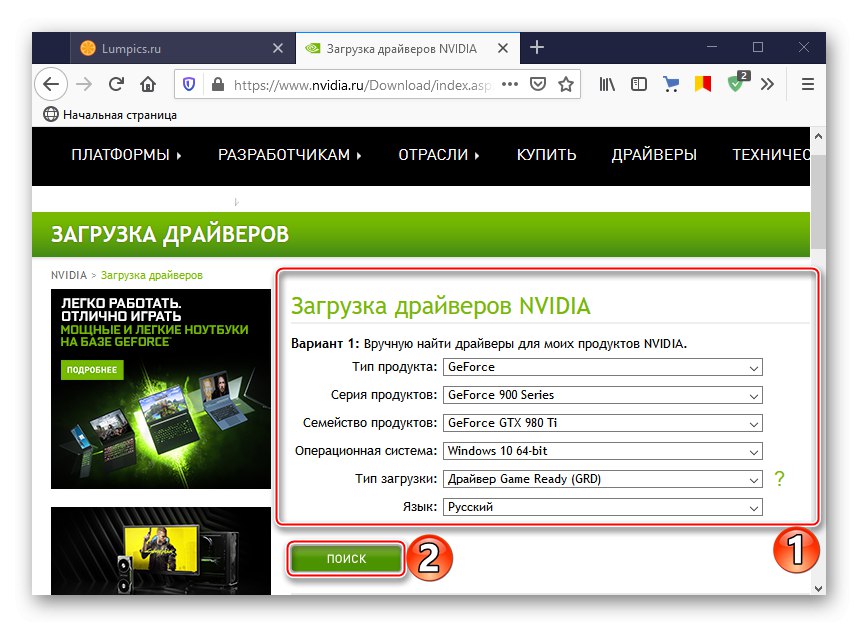
روش 2: به روزرسانی سیستم
به روزرسانی ها را بررسی کنید ویندوز 10... اگر بازی با پرونده های سیستمی تضاد داشته باشد ، بارگیری و نصب به روزرسانی ها می تواند آن را برطرف کند. چنین مشکلاتی اغلب هنگام اجرای بازی روی نسخه های اولیه "ده" اتفاق می افتد ، زیرا به سختی می توان سیستم را پایدار خواند ، اما اکنون نیز از این قاعده مستثنی نیستند. روش های بروزرسانی ویندوز 10 به آخرین نسخه در دستورالعمل های زیر بحث شده است.
جزئیات بیشتر: چگونه ویندوز 10 را به جدیدترین نسخه به روز کنیم
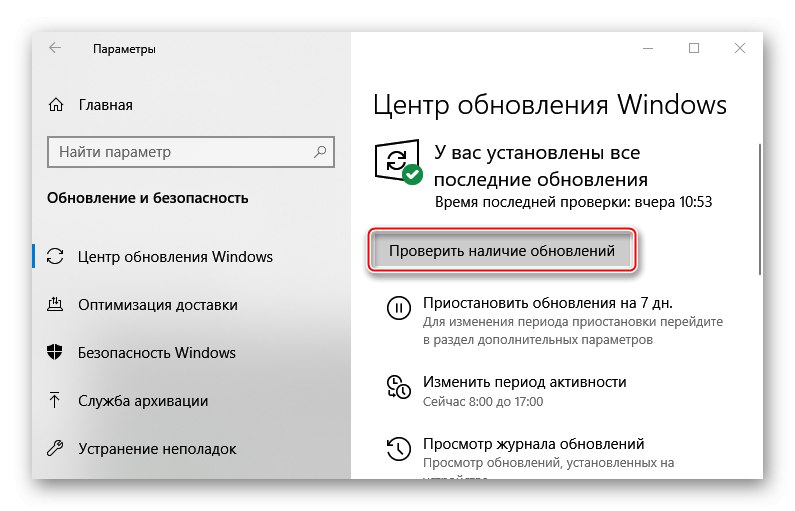
روش 3: Microsoft Visual C ++ را به روز کنید
مشکلات مربوط به راه اندازی Witcher 3 ممکن است به دلیل مجموعه کامپوننت Microsoft Visual C ++ (MSVC) بوجود آید. ما در مورد نرم افزاری صحبت می کنیم که لازم است بسیاری از بازی ها و برنامه ها کار کنند ، بنابراین معمولاً همراه آنها است. با این حال ، به دلایل مختلف ، این پرونده ها یا اصلاً نصب نمی شوند یا خراب هستند. به عنوان مثال ، این ممکن است با خطاهای مربوط به عدم وجود MSVCP110 یا MSVCP120 ، که به ترتیب بخشی از نسخه های Microsoft Visual C ++ Redistributable 2012 و 2013 هستند ، اثبات شود. اگر این بسته ها روی رایانه شما نصب شده اند ، ابتدا آنها را بازیابی کنید.
- میانبر صفحه کلید برنده + من زنگ زدن "گزینه ها" ویندوز را باز کنید و بخش را باز کنید "برنامه های کاربردی".
- اگر لیست حاوی بسته های مشخص شده MSVC است ، با موس بر روی هر یک از آنها کلیک کنید و کلیک کنید "تغییر دادن".
- در پنجره بعدی ، کلیک کنید "تعمیر"، منتظر تکمیل روند و تلاش برای شروع بازی است.
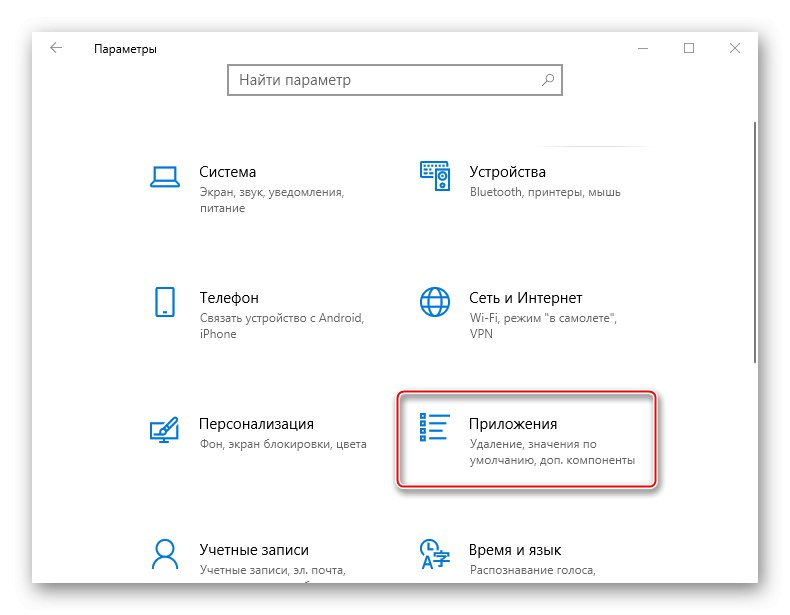
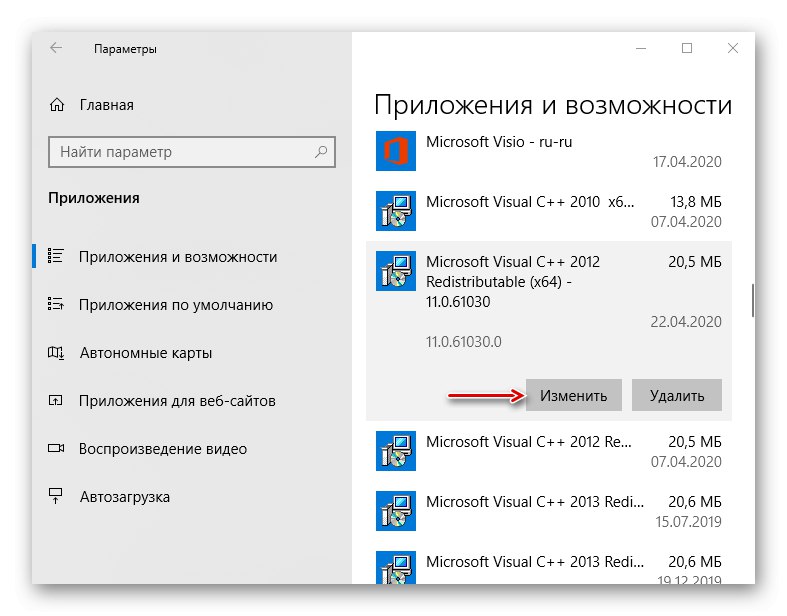
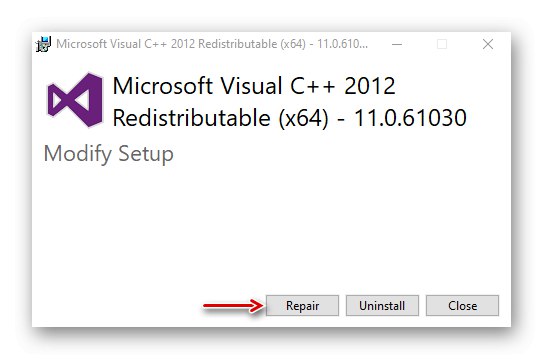
اگر نسخه های مشخص شده موجود نیستند ، می توانید آنها را از وب سایت رسمی مایکروسافت بارگیری کنید.
- در صفحه بارگیری ، بسته MSVC مورد نظر را انتخاب کنید. توصیه می شود همه نسخه هایی را که در رایانه نیستند بارگیری کنید ، زیرا در نهایت برای بارگیری نرم افزارهای دیگر به آنها نیاز خواهد بود. برای یک سیستم 64 بیتی ، هر دو گزینه را بارگیری کنید.
- فایل بارگیری شده را اجرا کنید ، شرایط مجوز را بپذیرید و کلیک کنید "نصب"... ما منتظریم نصب کامل شود و سعی داریم بازی را روشن کنیم.
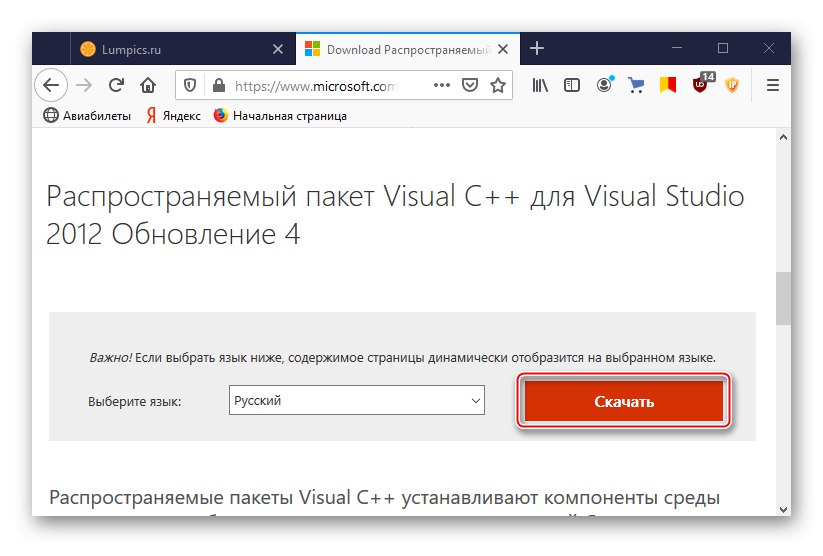
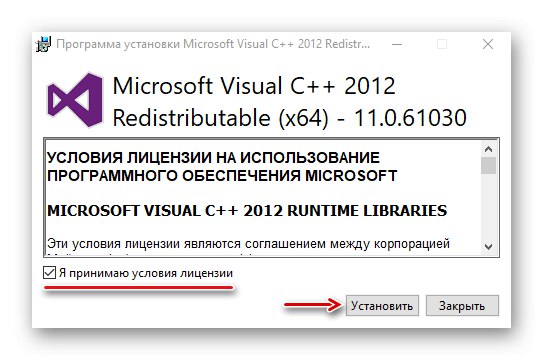
روش 4: پیکربندی فایل اجرایی
برای مشکلات در بازی ها ، اغلب به اجرای آنها با حقوق بالاتر کمک می کند. تغییر Witcher 3 قبل از انتشار ویندوز 10 و غیرفعال کردن ویژگی خاص بازی ، تغییر تنظیمات سازگاری می تواند کمک کند.
- پوشه بازی را باز کنید ، فایل اجرایی را پیدا کنید ، آن را انتخاب کنید و کلیک کنید "خواص".
- اگر در بلوک باشد "گزینه ها" کادر مقابل را علامت نزنید "اجرای این برنامه به عنوان سرپرست"، آن را بپوشید و فشار دهید "درخواست دادن".
- اگر نتیجه ای حاصل نشد ، دوباره باز کنید "خواص"، در بلوک "حالت سازگاری" مورد را علامت گذاری کنید "اجرای این برنامه در حالت سازگاری"، نسخه ویندوز 8 یا 7 را انتخاب کرده و تغییرات را ذخیره کنید.
- علاوه بر این ، می توانید عملکرد را غیرفعال کنید بهینه سازی تمام صفحه، که طبق ایده ، باید عملکرد بازی ها را افزایش دهد ، اما برعکس ، اغلب منجر به شکست های مختلف می شود. باز میکنیم "خواص" و در بلوک "گزینه ها" عملکرد را غیرفعال کنید.
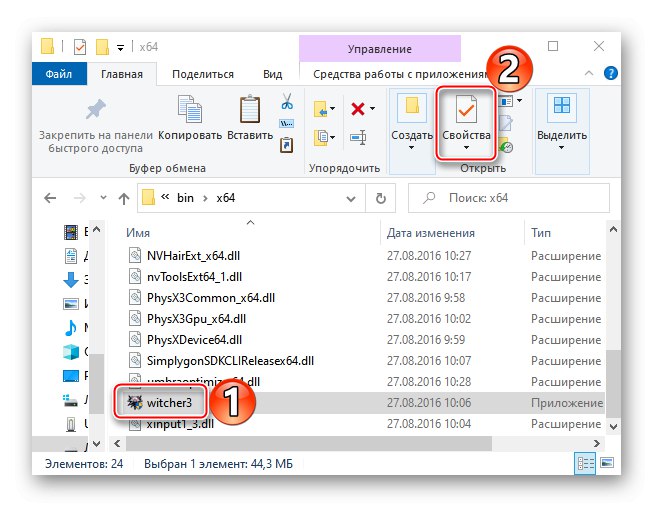
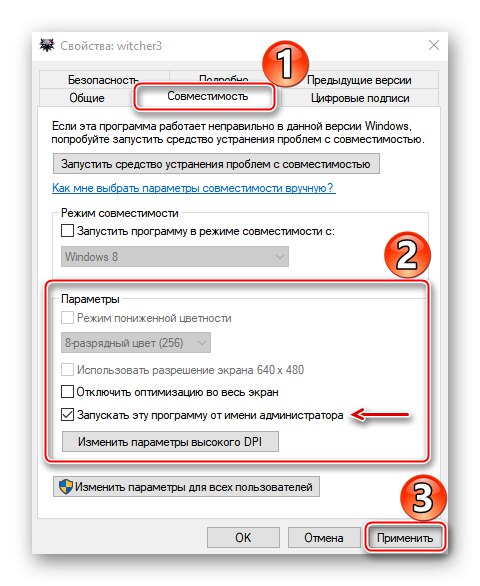
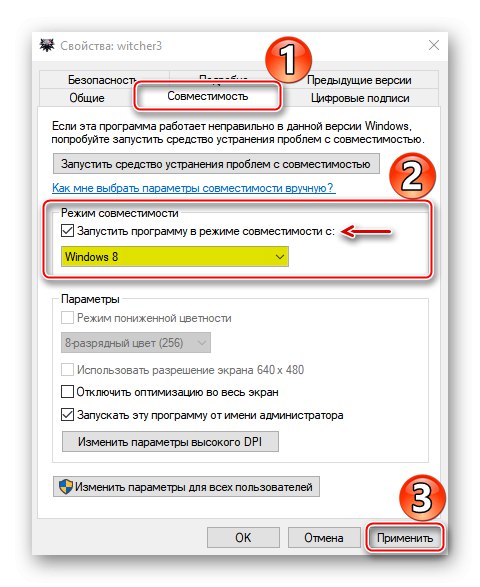
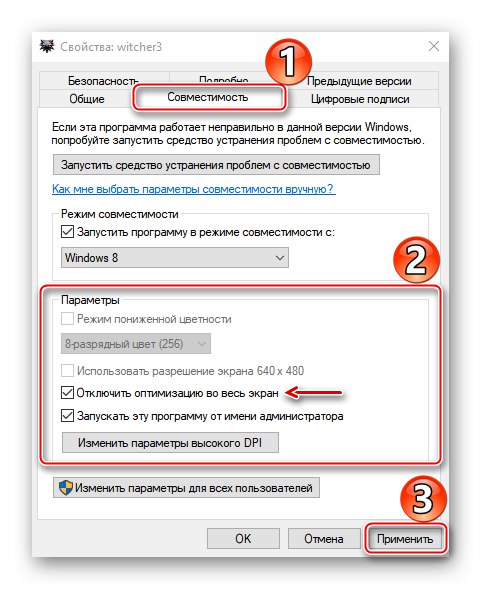
روش 5: یکپارچگی پرونده ها را در Steam بررسی کنید
برخی از کلاینت های بازی دارای یک بررسیگر یکپارچگی پرونده بازی برای عیب یابی بازی ها هستند. بیایید نحوه بازیابی پرونده ها را با استفاده از سیستم عامل به عنوان مثال در نظر بگیریم بخار و GOG کهکشان.
بخار
- باز میکنیم "کتابخانه" مشتری ، بر روی بازی مورد نظر کلیک راست کرده و از منوی زمینه انتخاب کنید "خواص".
- به برگه بروید "پرونده های محلی" و کلیک کنید "بررسی یکپارچگی پرونده های بازی".
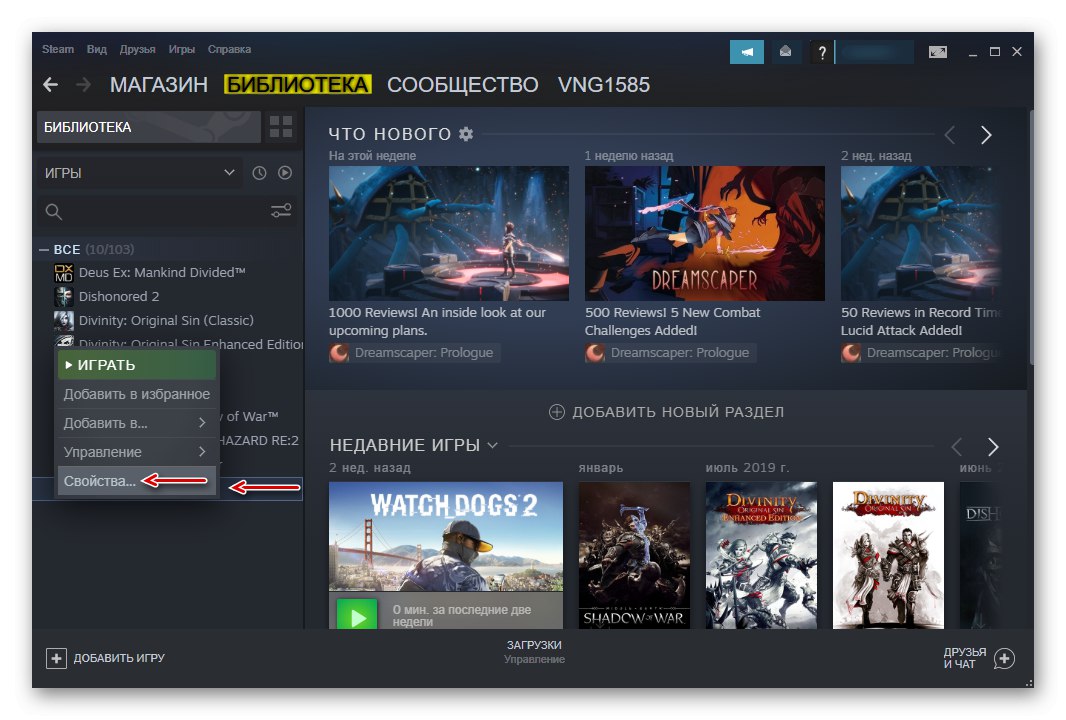
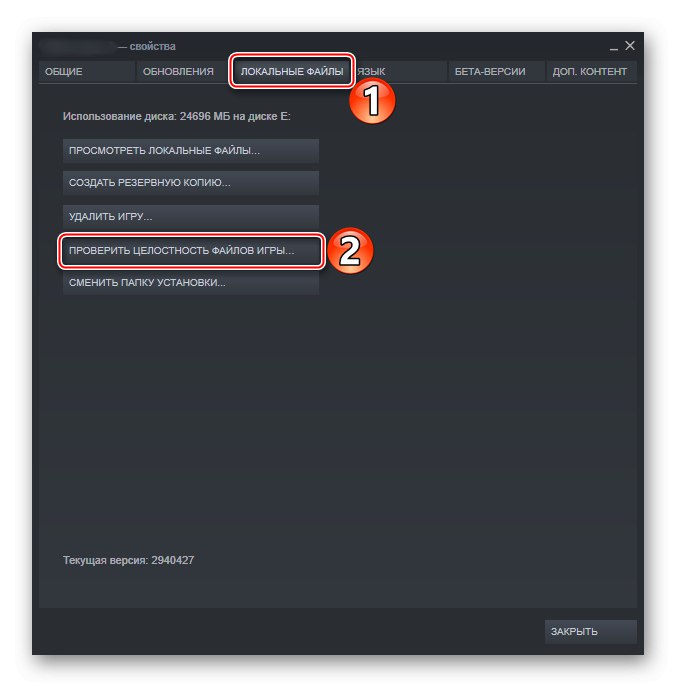
کهکشان GOG
- برگه را باز کنید "بازی های نصب شده" و بر روی The Witcher 3 کلیک کنید.
- در منوی بازی ، روی نماد تنظیمات کلیک کنید ، باز کنید "مدیریت فایل" و کلیک کنید بررسی / اصلاح.
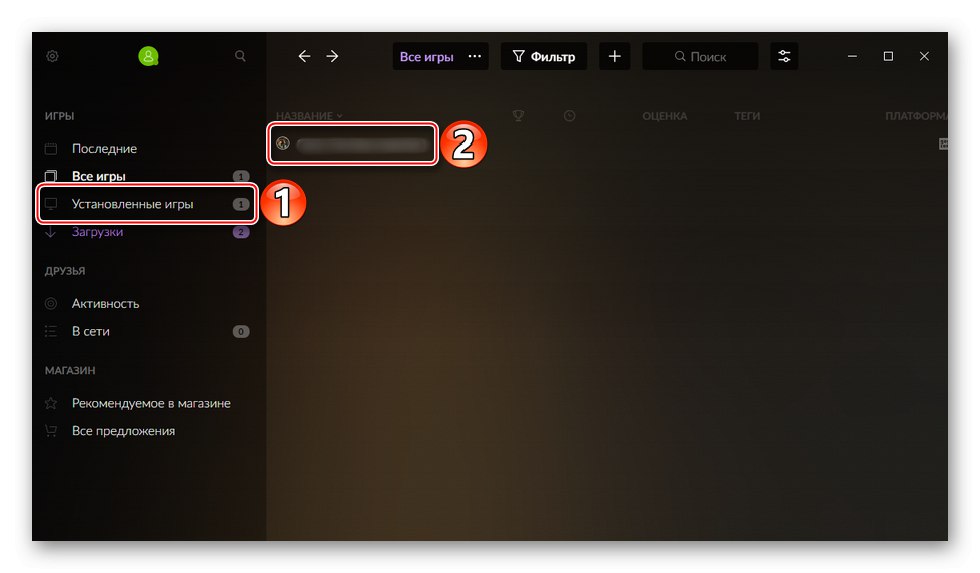
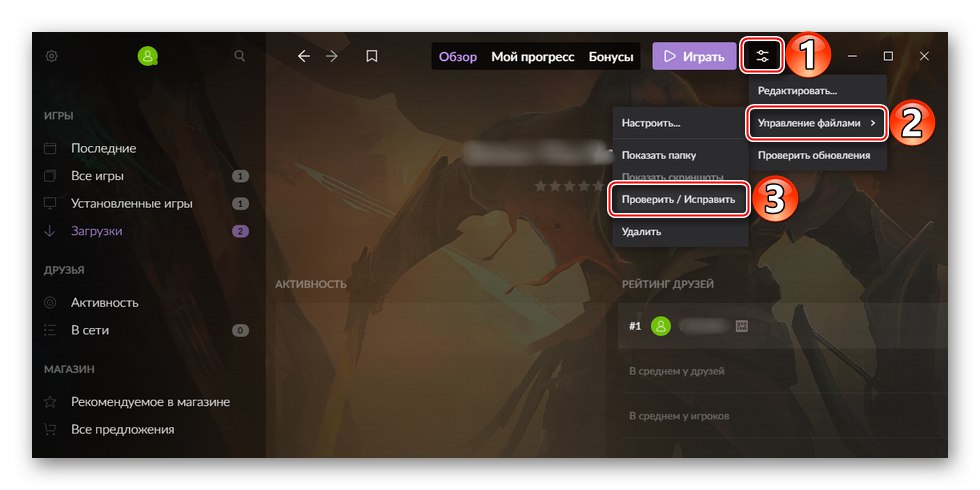
اگر مراحل قبلی کمکی نکرد ، از حساب Steam یا GOG Galaxy خود خارج شوید ، کلاینت ها را کاملاً خاموش کرده و سپس آنها را مجدداً راه اندازی کنید ، وارد سیستم شوید و بازی را روشن کنید.
در 50٪ موارد ، خطاهای مربوط به راه اندازی The Witcher 3 به دلیل نصب نسخه های بدون مجوز ایجاد می شود. بنابراین ، هنگام بارگیری نسخه غیرقانونی ، فراموش نکنید که نظرات سایر کاربران بارگیری شده را بخوانید.
روش ششم: آنتی ویروس را غیرفعال کنید
نرم افزار آنتی ویروس اغلب برنامه ها و بازی هایی را که مشکوک می داند مسدود می کند. و اگر اجازه نصب The Witcher 3 را روی رایانه داده باشد ، به این معنی نیست که بعداً پخش آن را منع نمی کند. برای جلوگیری از تأثیر فایروال و آنتی ویروس ویندوز 10 در هنگام راه اندازی ، سعی کنید آنها را به طور موقت غیرفعال کنید. جزئیات بیشتر در این باره در مقاله های جداگانه در وب سایت ما نوشته شده است.
جزئیات بیشتر:
نحوه غیرفعال کردن فایروال در ویندوز 10
چگونه آنتی ویروس را غیرفعال کنیم
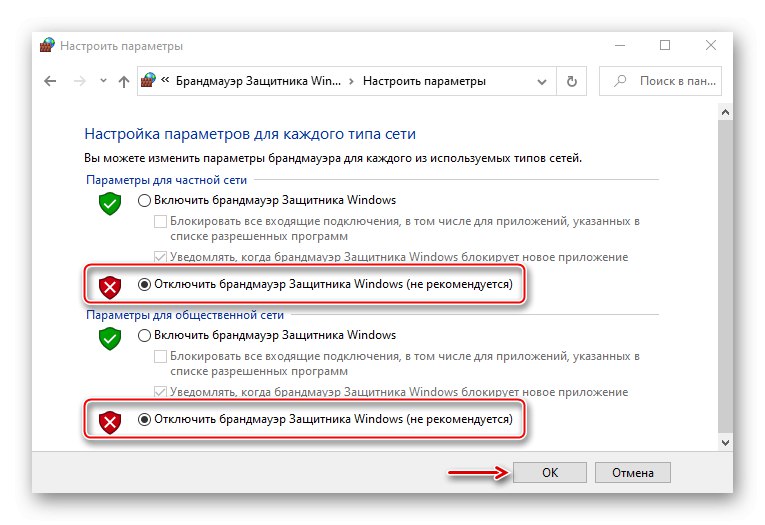
اگر تأیید شد که Witcher 3 مسدود شده است ، پرونده راه اندازی آن را به لیست موارد استثنای نرم افزار آنتی ویروس اضافه کنید. مقالات مفصلی نیز در این باره نوشته شده است.
جزئیات بیشتر:
نحوه افزودن برنامه به موارد استثنا در فایروال ویندوز 10
نحوه افزودن برنامه به موارد استثنای آنتی ویروس
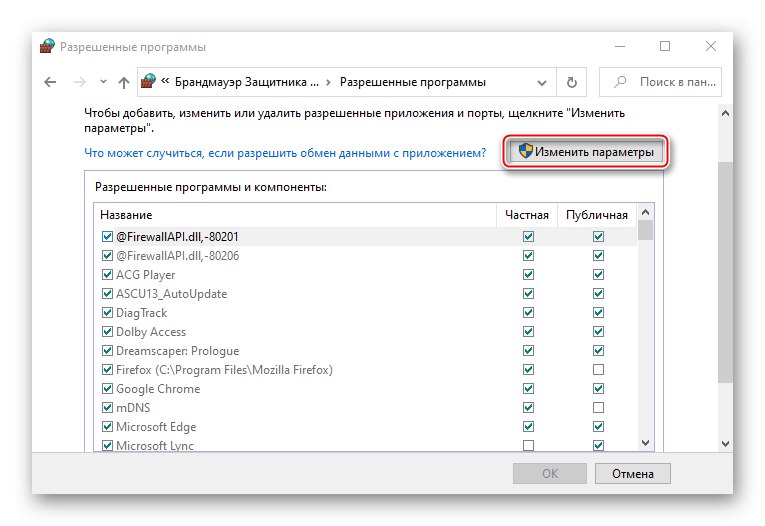
روش 7: حذف حالت ها
اصلاحات به شما امکان می دهد آنچه جامعه بازی فکر می کند بازی از دست رفته است را پیاده سازی کنید. در عین حال ، آنها در نهایت می توانند منبعی از مشکلات شوند ، حتی اگر در ابتدا همه چیز با ثبات کار کند. Mod ها افزونه هایی هستند که یا بنا به درخواست پخش کننده به طور جداگانه نصب می شوند یا مثلاً هنگام ایجاد "دزدان دریایی" از قبل ساخته می شوند. در هر صورت ، حذف تغییرات می تواند مشکل را با شروع The Witcher 3 حل کند. برای این کار ، فهرست را با بازی باز کنید ، پوشه را پیدا کنید حالت ها و آن را حذف کنید.